Простий та швидкий посібник з root-доступу для Android

Після рутування вашого телефону Android ви отримуєте повний доступ до системи та можете запускати багато типів програм, які потребують root-доступу.
Ось що вам потрібно, щоб встановити Dell Mobile Connect (DMC) на будь-який комп’ютер з Windows 10.
1. Увімкніть режим розробника на комп’ютері з Windows 10.
2. Установіть оновлення драйвера Dell Mobile Connect з веб-сайту Dell.
3. Встановіть Dell Mobile Connect з Microsoft Store.
4. За допомогою програми Dell Mobile Connect на телефоні Android або iOS установіть підключення до ПК з Windows 10
Dell Mobile Connect є альтернативою вашому телефону Microsoft. Dell Mobile Connect працює так само, як і ваш телефон; ви можете підключити свій телефон Android або iOS до ПК з Windows 10 через Bluetooth. Раніше Dell Mobile Connect була ексклюзивною функцією на ПК Dell. Однак є спосіб встановити Dell Mobile Connect на будь-який комп’ютер з Windows 10. Ось подивіться, що вам знадобиться для початку.
По-перше, ви повинні переконатися, що ваші налаштування Windows 10 дозволять вам інсталювати Dell Mobile Connect. Ось що вам потрібно зробити, щоб почати. Перейдіть у Налаштування > Оновлення та безпека > Для розробників .
Звідси ви знайдете три варіанти встановлення програм.
Програми Microsoft Store – дозволяють встановлювати програми лише з Microsoft Store. Вам буде заблоковано встановлення програм із веб-сайтів.
Додатки стороннього завантаження – встановлюйте програми з відомих джерел, яким ви довіряєте встановлювати програми сторонніх розробників.
Режим розробника - встановіть будь-яку програму з будь-якого джерела.
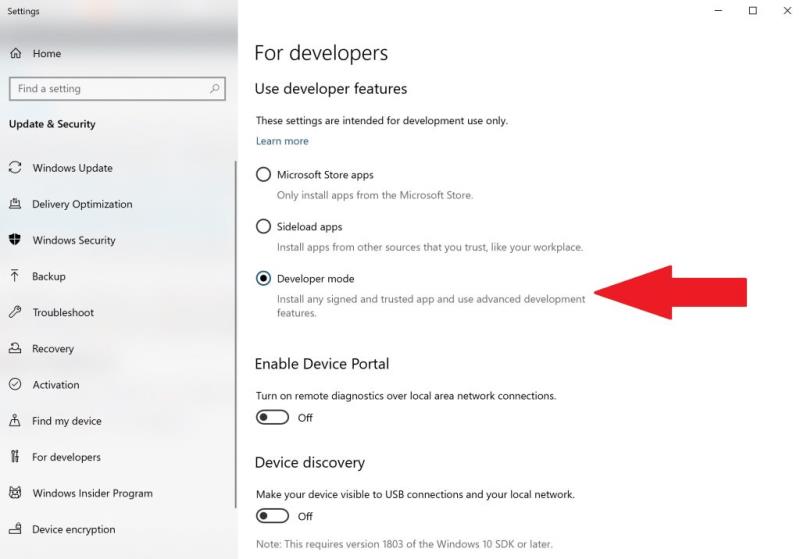
Як тільки ви виберете режим розробника , пакет автоматично завантажиться та встановиться на вашому комп’ютері з Windows 10. Далі виконайте ці кроки, щоб завантажити необхідні програми та драйвери, щоб Dell Mobile Connect працював на вашому ПК з Windows 10.
1. Установіть оновлення драйвера Dell Mobile Connect для Windows 10 з веб-сайту Dell .
2. Установіть Dell Mobile Connect з Microsoft Store.
Завантажте QR-код
Розробник: Screenovate Technologies
Ціна: безкоштовно
3. Установіть програму Dell Mobile Connect на свій смартфон Android та iOS.
Завантажте QR-код
Розробник: Screenovate Technologies LTD.
Ціна: безкоштовно
Завантажте QR-код
Розробник: Screenovate
Ціна: безкоштовно
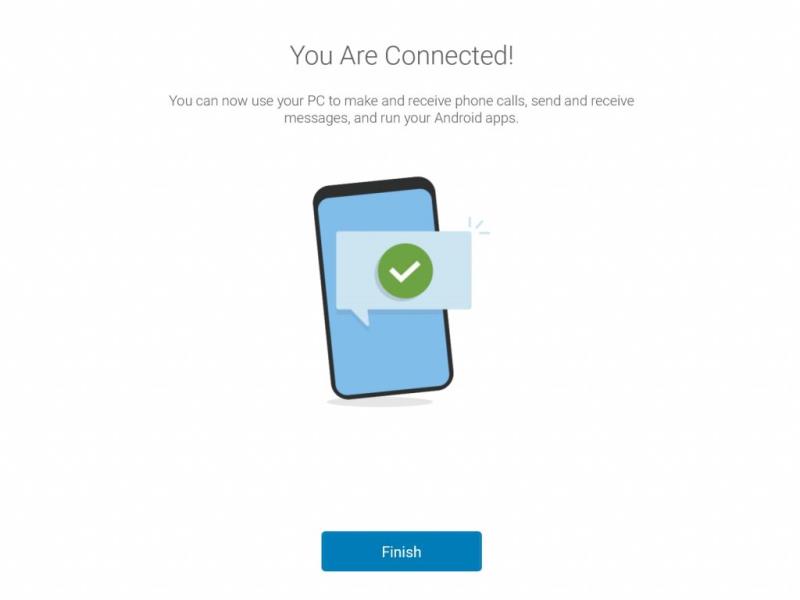
Нарешті, вам потрібно буде встановити зв’язок на Dell Mobile Connect між смартфоном і ПК з Windows 10 через Bluetooth. Після того, як ви пройдете процес підключення, ви зможете переглядати текстові повідомлення та відповідати на них, передавати файли та запускати програми на своєму телефоні безпосередньо зі свого ПК з Windows 10.
Ви віддаєте перевагу використовувати Dell Mobile Connect або ваш телефон у Windows 10? Дайте нам знати в коментарях.
Після рутування вашого телефону Android ви отримуєте повний доступ до системи та можете запускати багато типів програм, які потребують root-доступу.
Кнопки на вашому телефоні Android призначені не лише для регулювання гучності чи активації екрана. За допомогою кількох простих налаштувань вони можуть стати ярликами для швидкого фотографування, перемикання пісень, запуску програм або навіть активації функцій екстреної допомоги.
Якщо ви залишили ноутбук на роботі, а вам потрібно терміново надіслати звіт начальнику, що вам слід зробити? Використати смартфон. Ще більш складно перетворити телефон на комп’ютер для легшого виконання кількох завдань одночасно.
В Android 16 є віджети екрана блокування, за допомогою яких ви можете змінювати його на свій смак, що робить його набагато кориснішим.
Режим «Картинка в картинці» в Android допоможе вам зменшити відео та переглянути його в режимі «картинка в картинці», переглядаючи відео в іншому інтерфейсі, щоб ви могли займатися іншими справами.
Редагування відео на Android стане простим завдяки найкращим програмам та програмному забезпеченню для редагування відео, які ми перерахували в цій статті. Переконайтеся, що у вас будуть красиві, чарівні та стильні фотографії, якими можна поділитися з друзями у Facebook чи Instagram.
Android Debug Bridge (ADB) – це потужний та універсальний інструмент, який дозволяє виконувати багато завдань, таких як пошук журналів, встановлення та видалення програм, передача файлів, отримання root-прав та прошивка користувацьких ПЗУ, створення резервних копій пристроїв.
Завдяки програмам з автоматичним натисканням. Вам не доведеться робити багато чого під час гри, використання програм або завдань, доступних на пристрої.
Хоча чарівного рішення немає, невеликі зміни у способі заряджання, використання та зберігання пристрою можуть суттєво уповільнити знос акумулятора.
Телефон, який зараз подобається багатьом людям, – це OnePlus 13, адже, окрім чудового апаратного забезпечення, він також має функцію, яка існує вже десятиліттями: інфрачервоний датчик (IR Blaster).
Google Play зручний, безпечний і добре працює для більшості людей. Але існує цілий світ альтернативних магазинів додатків — деякі пропонують відкритість, деякі надають пріоритет конфіденційності, а деякі є просто цікавою зміною темпу.
TWRP дозволяє користувачам зберігати, встановлювати, створювати резервні копії та відновлювати прошивку на своїх пристроях, не турбуючись про вплив на стан пристрою під час рутування, прошивки або встановлення нової прошивки на Android-пристроях.
Якщо ви вважаєте, що добре знаєте свій пристрій Galaxy, Good Lock покаже вам, на що ще він здатний.
Більшість із нас ставиться до порту зарядки смартфона так, ніби його єдине завдання — підтримувати заряд батареї. Але цей маленький порт набагато потужніший, ніж нам здається.
Якщо ви втомилися від шаблонних порад, які ніколи не працюють, ось деякі з них, які непомітно змінюють ваш спосіб фотографування.
Більшість дітей надають перевагу грі, а не навчанню. Однак ці мобільні ігри, які є одночасно освітніми та розважальними, сподобаються маленьким дітям.
Перевірте функцію «Цифрове благополуччя» на своєму телефоні Samsung, щоб дізнатися, скільки часу ви витрачаєте на телефон протягом дня!
Додаток для фальшивих дзвінків допомагає вам створювати дзвінки з власного телефону, щоб уникнути незручних, небажаних ситуацій.
Якщо ви дійсно хочете захистити свій телефон, саме час почати блокувати його, щоб запобігти крадіжці, а також захистити від злому та шахрайства.
USB-порт на вашому телефоні Samsung призначений не лише для заряджання. Від перетворення телефону на настільний комп’ютер до живлення інших пристроїв – ці маловідомі програми змінять спосіб використання вашого пристрою.
Програми для відеодзвінків стали найважливішою частиною віддаленої роботи та навчання. Досліджуйте, як зменшити гучність у Zoom, Google Meet та Microsoft Teams.
Дізнайтеся, як налаштувати мобільну точку доступу в Windows 10. Цей посібник надає детальне пояснення процесу з урахуванням безпеки та ефективного використання.
Досліджуйте, як налаштувати налаштування конфіденційності в Windows 10 для забезпечення безпеки ваших персональних даних.
Дізнайтеся, як заборонити людям позначати вас у Facebook та захистити свою конфіденційність. Простий покроковий посібник для безпеки у соцмережах.
Пам’ятаєте часи, коли Bluetooth був проблемою? Тепер ви можете ефективно обмінюватися файлами через Windows 10 за допомогою Bluetooth. Дізнайтеся, як це зробити швидко і легко.
Ось посібник про те, як змінити тему, кольори та інші елементи в Windows 11, щоб створити чудовий робочий стіл.
Детальна інструкція про те, як завантажити Google Meet на ваш ПК, Mac або Chromebook для зручного використання.
Детальний огляд процесу налаштування VPN в Windows 10 для безпечного та анонімного Інтернет-серфінгу.
Ось як ви можете отримати максимальну віддачу від Microsoft Rewards для Windows, Xbox, Mobile, покупок і багато іншого.
Оскільки продуктивність і доступність бездротових периферійних пристроїв продовжують зростати, Bluetooth стає все більш поширеною функцією на ПК з Windows. Досліджуйте, як підключити та використовувати Bluetooth.


























